В Android 11 появились новые инструменты разработчика для тестирования и отладки приложений с учётом изменений в поведении в новых версиях платформы Android. Эти инструменты являются частью фреймворка совместимости , который позволяет разработчикам приложений индивидуально включать и отключать критические изменения с помощью параметров разработчика или ADB . Используйте эту гибкость при подготовке к использованию последней стабильной версии API и при тестировании своего приложения с предварительной версией следующей версии Android .
При использовании инструментов фреймворка совместимости платформа Android автоматически адаптирует свою внутреннюю логику, поэтому вам не нужно менять targetSDKVersion или перекомпилировать приложение для проведения базового тестирования. Поскольку изменения можно отключать по отдельности, вы можете изолировать, тестировать и отлаживать одно изменение поведения за раз или отключить одно изменение, вызывающее проблемы, если сначала нужно протестировать что-то другое.
Как определить, какие изменения включены
Когда изменение поведения включено, оно может повлиять на то, как ваше приложение обращается к API платформы, затронутым этим изменением. Вы можете проверить, какие изменения поведения включены, используя параметры разработчика, logcat или команды ADB.
Определите включенные изменения с помощью параметров разработчика
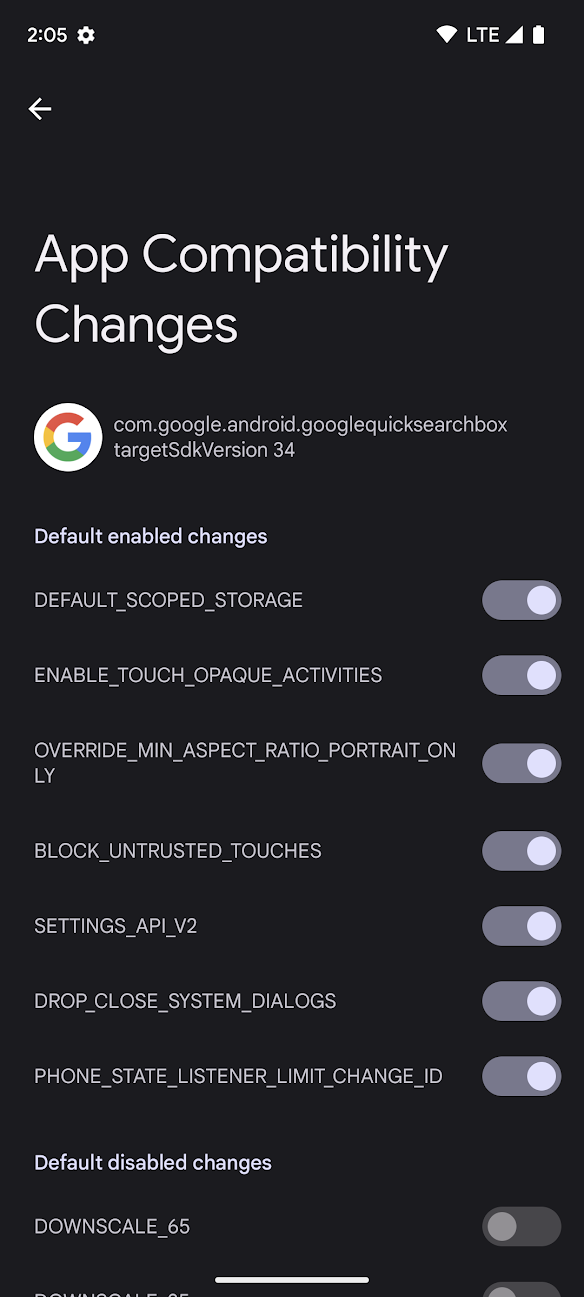
Рисунок 1. Экран изменений совместимости приложений в параметрах разработчика.
Вы можете увидеть, какие изменения включены, и включить или отключить их в параметрах разработчика устройства. Чтобы получить доступ к этим параметрам, выполните следующие действия:
- Если параметры разработчика еще не включены, включите их .
- Откройте приложение «Настройки» вашего устройства и перейдите в раздел «Система» > «Дополнительно» > «Параметры разработчика» > «Изменения совместимости приложений» .
Выберите приложение из списка.
Каждое изменение поведения обычно относится к одной из следующих двух категорий:
Изменения, которые влияют на все приложения, работающие в этой версии Android, независимо от
targetSdkVersionприложения.Эти изменения включены по умолчанию в фреймворке совместимости и перечислены в пользовательском интерфейсе в разделе « Изменения, включенные по умолчанию» .
Изменения, затрагивающие только приложения, предназначенные для определённых версий Android. Поскольку эти изменения затрагивают только приложения, предназначенные для определённой версии Android, их также называют изменениями, контролируемыми по
targetSDKVersion.Эти изменения включены по умолчанию в фреймворке совместимости, если ваше приложение ориентировано на версию API выше указанной. Например, изменение поведения, которое активируется
targetSDKVersionв Android 13 (уровень API 33), будет указано в пользовательском интерфейсе в разделе « Включено для targetSdkVersion >=33» . В некоторых более ранних версиях Android этот раздел называется «Включено после SDK API_LEVEL ».
На рисунке 1 вы также увидите раздел « Изменения, отключенные по умолчанию» . Изменения, попадающие в этот раздел, могут иметь множество целей. Перед включением этих изменений ознакомьтесь с описанием изменений в списке совместимых фреймворков для данной версии Android .
Определите включенные изменения с помощью logcat
Для каждого изменения поведения, в первый раз в процессе работы вашего приложения, когда оно вызывает затронутый API, система выводит сообщение logcat, подобное следующему:
D CompatibilityChangeReporter: Compat change id reported: 194833441; UID 10265; state: ENABLED
Каждое сообщение LogCat содержит следующую информацию:
- Изменить идентификатор
- Указывает, какое изменение влияет на приложение. Это значение соответствует одному из изменений поведения, перечисленных на экране «Изменения совместимости приложений» (см. рисунок 1). В этом примере
194833441соответствуетNOTIFICATION_PERM_CHANGE_ID. - UID
- Указывает, какое приложение затронуто изменением.
- Состояние
Указывает, влияет ли изменение на приложение.
Состояние может иметь одно из следующих значений:
Состояние Значение ENABLEDИзменение включено и повлияет на поведение приложения, если приложение использует измененные API. DISABLEDИзменение отключено и не повлияет на приложение.
Примечание: если это изменение отключено из-за того, что
targetSDKVersionприложения ниже требуемого порогового значения, изменение будет включено по умолчанию, когда приложение увеличитtargetSDKVersionдля перехода на более высокую версию.LOGGEDИзменение регистрируется фреймворком совместимости, но его нельзя включить или отключить. Хотя это изменение невозможно включить или отключить, оно всё равно может повлиять на поведение вашего приложения. Подробнее см. описание изменения в списке фреймворков совместимости для этой версии Android . Во многих случаях подобные изменения являются экспериментальными и их можно игнорировать.
Определите включенные изменения с помощью ADB
Выполните следующую команду ADB, чтобы увидеть полный набор изменений (как включенных, так и отключенных) на всем устройстве:
adb shell dumpsys platform_compat
В выходных данных для каждого изменения отображается следующая информация:
- Изменить идентификатор
- Уникальный идентификатор этого изменения поведения. Например,
194833441. - Имя
- Имя этого изменения поведения. Например,
NOTIFICATION_PERM_CHANGE_ID. - критерии targetSDKVersion
Какая
targetSDKVersionиспользуется для изменения (если таковая имеется).Например, если это изменение включено только для приложений, использующих SDK версии 33 или выше, выводится
enableAfterTargetSdk=32. Если изменение не ограниченоtargetSDKVersion, выводитсяenableAfterTargetSdk=0.- Переопределения пакетов
Имя каждого пакета, в котором было переопределено состояние изменения по умолчанию (включено или отключено).
Например, если это изменение включено по умолчанию, имя пакета вашего приложения будет указано, если вы отключите это изменение в настройках разработчика или через ADB. В этом случае вывод будет следующим:
packageOverrides={com.my.package=false}Изменения, контролируемые параметром
targetSDKVersionмогут быть включены или отключены по умолчанию, поэтому список пакетов может содержать как значенияtrue, так иfalse, в зависимости отtargetSDKVersionкаждого из этих приложений. Например:packageOverrides={com.my.package=true, com.another.package=false}
Узнайте больше о конкретных изменениях
Полный список изменений в поведении фреймворка совместимости включен в документацию для каждой версии Android. Дополнительную информацию можно найти по следующим ссылкам (в зависимости от версии Android, для которой вы тестируете приложение):
- Android 16 (уровень API 36)
- Android 15 (уровень API 35)
- Android 14 (уровень API 34)
- Android 13 (уровень API 33)
- Android 12 (уровни API 31 и 32)
- Android 11 (уровень API 30)
Когда следует переключать изменения
Основная цель фреймворка совместимости — предоставить вам контроль и гибкость при тестировании приложения на новых версиях Android. В этом разделе описаны некоторые стратегии, которые можно использовать для определения времени включения или выключения изменений при тестировании и отладке приложения.
Когда следует отключать изменения
Решение о том, когда следует отключить изменения, обычно зависит от того, контролируется ли изменение targetSDKVersion или нет.
- Изменения включены для всех приложений
Изменения, влияющие на все приложения, по умолчанию включены для определенной версии платформы, независимо от
targetSDKVersionвашего приложения, поэтому вы можете увидеть, повлияют ли изменения на ваше приложение, запустив его на этой версии платформы.Например, если вы готовитесь к переходу на Android 16 (API уровня 36), вы можете начать с установки приложения на устройство под управлением Android 16 и протестировать его, используя стандартные рабочие процессы тестирования. Если в приложении возникнут проблемы, вы можете отключить вызывающее их изменение, чтобы продолжить тестирование на наличие других проблем.
Поскольку эти изменения могут повлиять на все приложения независимо от
targetSDKVersion, обычно следует тестировать и обновлять приложение с учётом этих изменений до изменений, контролируемыхtargetSDKVersion. Это поможет гарантировать, что пользователи не столкнутся с ухудшением качества работы приложения при обновлении своих устройств до новой версии платформы.Вам также следует уделить первоочередное внимание тестированию этих изменений, поскольку вы не можете отключить их при использовании публичной версии Android . В идеале следует проводить тестирование этих изменений для каждой версии Android, пока она находится в стадии предварительной версии .
- Изменения, контролируемые
targetSDKVersion Если ваше приложение ориентировано на определённую версию
targetSDKVersion, все изменения, контролируемые этой версией, будут включены по умолчанию. Таким образом, при изменении версииtargetSDKVersionваше приложение сразу же подвергнется влиянию множества новых изменений.Поскольку на ваше приложение может повлиять более одного из этих изменений, вам может потребоваться отключать некоторые из этих изменений по отдельности во время тестирования и отладки приложения.
Когда следует включать изменения
Изменения, контролируемые определённой версией targetSDKVersion по умолчанию отключены, если приложение использует версию SDK ниже целевой. Как правило, при подготовке к использованию новой версии targetSdkVersion у вас есть список изменений поведения, которые необходимо протестировать и отладить в приложении.
Например, вы можете тестировать приложение на соответствие серии изменений платформы в следующей targetSdkVersion . Используя параметры разработчика или команды ADB, вы можете включать и тестировать каждое контролируемое изменение по отдельности, вместо того, чтобы изменять манифест приложения и одновременно соглашаться на каждое изменение. Этот дополнительный контроль поможет вам тестировать изменения изолированно и избежать отладки и обновления нескольких частей приложения одновременно.
После включения изменения вы можете протестировать и отладить приложение, используя стандартные рабочие процессы тестирования. При возникновении проблем проверьте журналы, чтобы определить их причину. Если неясно, вызвана ли проблема включенным изменением платформы, попробуйте отключить это изменение и повторно протестировать соответствующую часть приложения.
Включить или выключить изменения
Фреймворк совместимости позволяет включать и отключать каждое изменение с помощью параметров разработчика или команд ADB. Поскольку включение и отключение изменений может привести к сбою приложения или отключению важных изменений безопасности, существуют некоторые ограничения на возможность включения и выключения изменений .
Включайте и отключайте изменения с помощью параметров разработчика
Используйте параметры разработчика для включения и выключения изменений. Чтобы открыть параметры разработчика, выполните следующие действия:
- Если параметры разработчика еще не включены, включите их .
- Откройте приложение «Настройки» вашего устройства и перейдите в раздел «Система» > «Дополнительно» > «Параметры разработчика» > «Изменения совместимости приложений» .
- Выберите приложение из списка.
В списке изменений найдите изменение, которое вы хотите включить или отключить, и коснитесь переключателя.
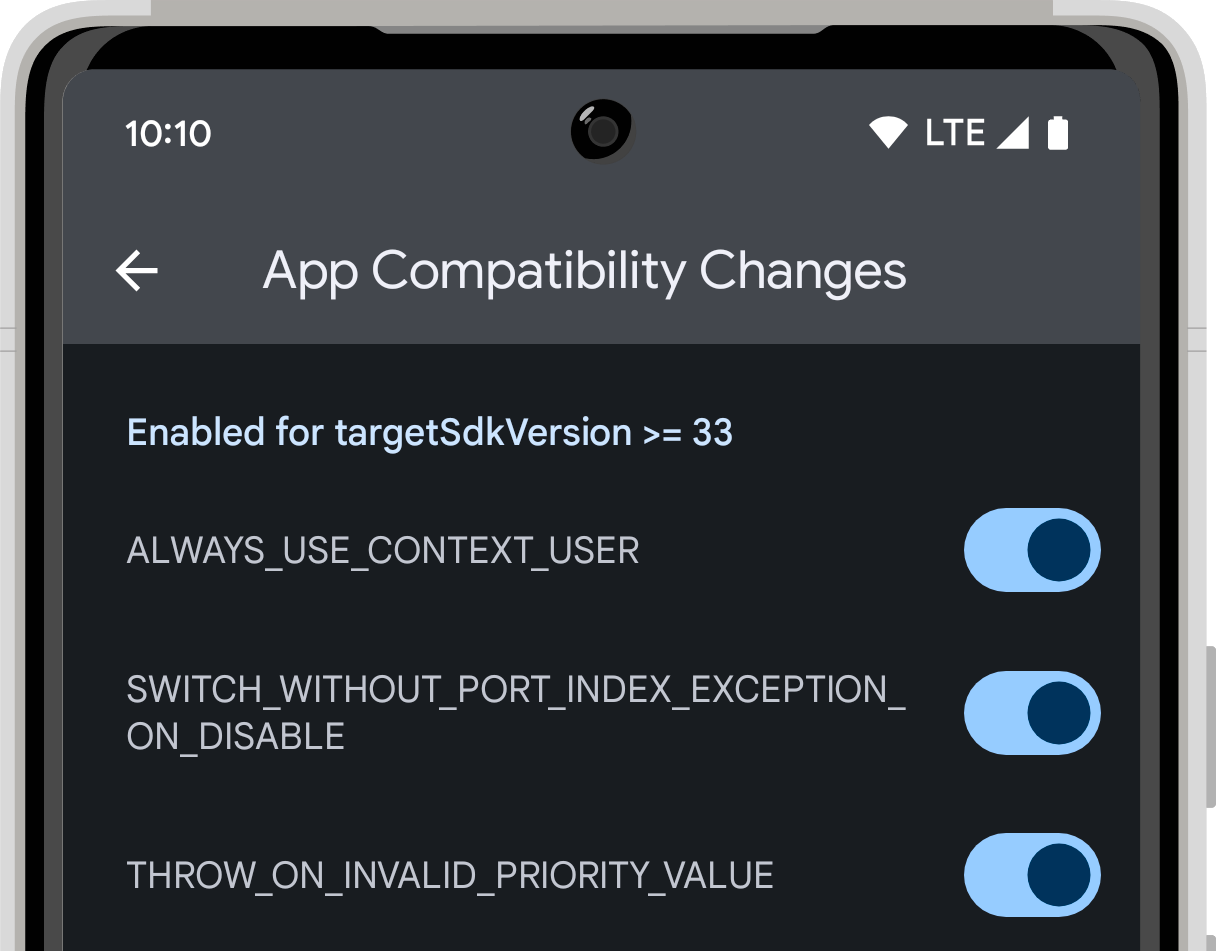
Переключение изменений с помощью ADB
Чтобы включить или отключить изменение с помощью ADB, выполните одну из следующих команд:
adb shell am compat enable (CHANGE_ID|CHANGE_NAME) PACKAGE_NAMEadb shell am compat disable (CHANGE_ID|CHANGE_NAME) PACKAGE_NAME
Передайте либо CHANGE_ID (например, 194833441 ), либо CHANGE_NAME (например, NOTIFICATION_PERM_CHANGE_ID ), а также PACKAGE_NAME вашего приложения.
Вы также можете использовать следующую команду, чтобы сбросить изменение до состояния по умолчанию, удалив все переопределения, установленные вами с помощью ADB или параметров разработчика:
adb shell am compat reset (CHANGE_ID|CHANGE_NAME) PACKAGE_NAME
Ограничения на включение и выключение изменений
По умолчанию каждое изменение поведения либо включено, либо выключено. Изменения, затрагивающие все приложения, включены по умолчанию. Другие изменения ограничены targetSdkVersion . Эти изменения включены по умолчанию, если приложение использует соответствующую версию SDK или выше, и отключены по умолчанию, если приложение использует версию SDK ниже контролируемой. Включение или выключение изменения переопределяет его состояние по умолчанию.
Чтобы предотвратить злонамеренное использование фреймворка совместимости, существуют некоторые ограничения на возможность переключения изменений. Возможность переключения изменений зависит от типа изменения, отладочной версии приложения и типа сборки, запущенной на вашем устройстве. В следующей таблице описано, когда разрешено переключать различные типы изменений:
| Тип сборки | Неотлаживаемое приложение | Отлаживаемое приложение | |
|---|---|---|---|
| Все изменения | Изменения, контролируемые targetSDKVersion | Все остальные изменения | |
| Предварительная версия для разработчиков или бета-версия | Невозможно переключиться | Можно переключать | Можно переключать |
| Публичная пользовательская сборка | Невозможно переключиться | Можно переключать | Невозможно переключиться |

